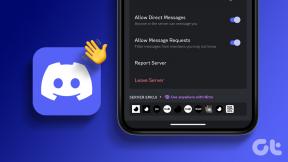Åtgärda något gick fel när du skapade ett konto i Windows 10
Miscellanea / / November 28, 2021
Åtgärda något gick fel när du skapade ett konto i Windows 10: Om du försöker skapa ett nytt lokalt användarkonto med administrativa rättigheter i Windows 10 är chansen stor att du kan ställas inför felmeddelandet som säger "Något gick fel. Försök igen eller välj Avbryt för att konfigurera enheten senare." Processen är ganska enkel att skapa ett nytt användarkonto, du går till Inställningar > Konton > Familj och andra människor. Sedan klickar du på Lägg till någon annan till den här datorn under Andra personer och på "Hur kommer den här personen att sjunga in?" skärmklicka på "Jag har inte den här personens inloggningsinformation."
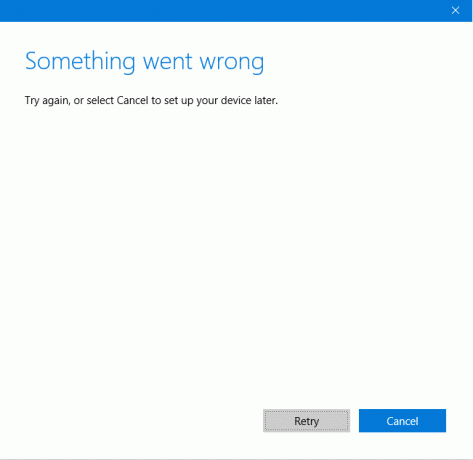
Nu kommer en helt tom skärm att visas med blå prickar som springer runt i cirkeln (laddningsikonen) och flera minuter senare kommer du att se felet "Något gick fel". Dessutom kommer denna process att gå i en slinga, oavsett hur många gånger du försöker skapa kontot kommer du att möta samma fel om och om igen.
Det här problemet är irriterande eftersom Windows 10-användare inte kan lägga till ett nytt användarkonto på grund av detta fel. Den främsta orsaken till problemet verkar vara att Windows 10 inte kan kommunicera med Microsoft-servrar och därför visas felet "Något gick fel". Så utan att slösa någon tid, låt oss se hur du faktiskt fixar något som gick fel när du skapade ett konto i Windows 10 med hjälp av guiden nedan.
Innehåll
- Åtgärda något gick fel när du skapade ett konto i Windows 10
- Metod 1: Justera datum och tid på ditt system
- Metod 2: Använd netplwiz för att skapa ett nytt användarkonto
- Metod 3: Ta bort det döda batteriet
- Metod 4: Tillåt din dator att använda SSL och TSL
- Metod 5: Skapa ett nytt användarkonto via kommandotolken
Åtgärda något gick fel när du skapade ett konto i Windows 10
Se till att skapa en återställningspunkt bara om något går fel.
Metod 1: Justera datum och tid på ditt system
1.Klicka på datum och tid i aktivitetsfältet och välj sedan "Inställningar för datum och tid.”
2. Om på Windows 10, gör "Ställ in tid automatiskt" till "på.”

3. För andra, klicka på "Internettid" och markera "Synkronisera automatiskt med Internet tidsserver.”

4. Välj Server "time.windows.com" och klicka på uppdatera och "OK". Du behöver inte slutföra uppdateringen. Klicka bara på OK.
Kontrollera igen om du kan Åtgärda något gick fel när du skapade ett konto i Windows 10 eller inte, om inte, fortsätt sedan med nästa metod.
Metod 2: Använd netplwiz för att skapa ett nytt användarkonto
1.Tryck på Windows-tangenten + R och skriv sedan netplwiz och tryck på Enter för att öppna användarkonton.

2. Klicka nu på Lägg till för att lägga till ett nytt användarkonto.

3.På Hur kommer denna person att logga in på skärmen Klicka på Logga in utan ett Microsoft-konto.

4. Detta skulle visa två alternativ för att logga in: Microsoft-konto och Lokalt konto.
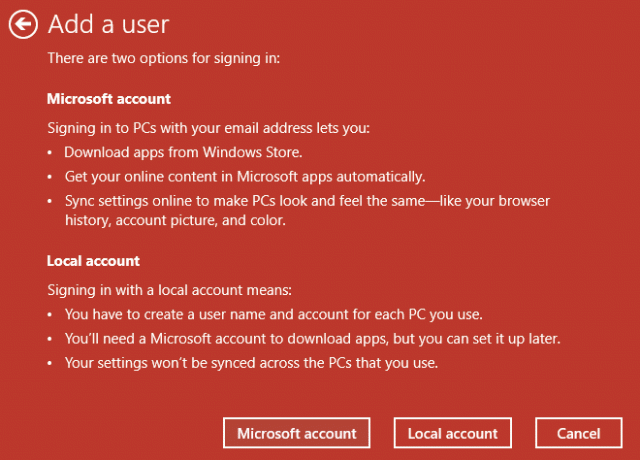
5. Klicka på Lokalt konto knappen längst ner.
6. Lägg till användarnamn och lösenord och klicka på Nästa.
Obs: Lämna lösenordstipset tomt.
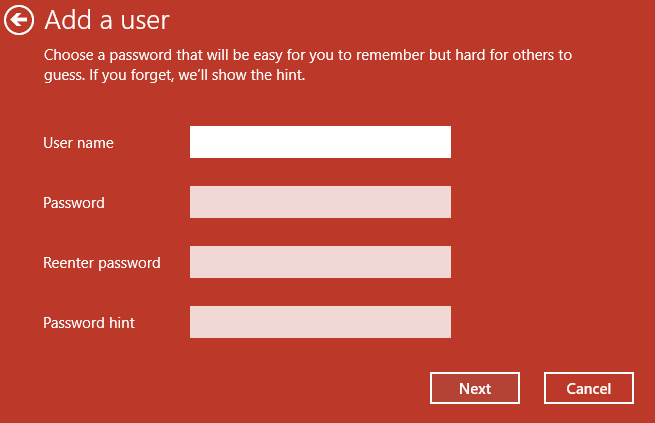
7. Följ instruktionerna på skärmen för att skapa ett nytt användarkonto.
Metod 3: Ta bort det döda batteriet
Om du har ett dött batteri som inte laddas är detta huvudproblemet som inte låter dig skapa ett nytt användarkonto. Om du flyttar markören mot batteriikonen kommer du att se meddelandet "ansluten, laddar inte" vilket betyder att batteriet är slut (Batteriet kommer att vara cirka 1%). Så ta bort batteriet och försök sedan uppdatera din Windows eller skapa ett nytt användarkonto. Detta kanske kan Åtgärda något gick fel när du skapade ett konto i Windows 10.
Metod 4: Tillåt din dator att använda SSL och TSL
1.Tryck på Windows-tangenten + R och skriv sedan inetcpl.cpl och tryck på Enter för att öppna Internetegenskaper.

2. Växla till Avancerad fliken och scrolla ner till Säkerhetssektionen.
3. Nu under Säkerhet hitta och markera följande inställningar:
Använd SSL 3.0
Använd TLS 1.0
Använd TLS 1.1
Använd TLS 1.2
Använd SSL 2.0
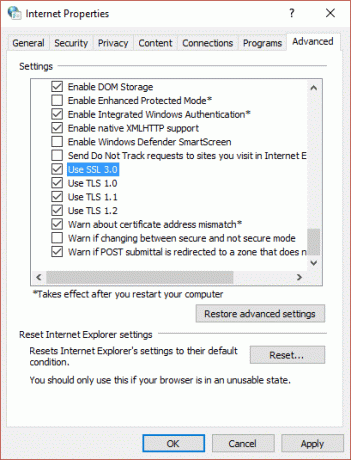
4. Klicka på Verkställ följt av OK.
5. Starta om din dator för att spara ändringarna och försök igen att skapa ett nytt användarkonto.
Metod 5: Skapa ett nytt användarkonto via kommandotolken
1.Tryck på Windows-tangenten + X och välj sedan Kommandotolk (Admin).

2.Skriv in följande kommando i cmd och tryck på Enter:
nettoanvändare typ_nytt_användarnamn typ_nytt_lösenord /add
net lokalgruppsadministratörer typ_nytt_användarnamn_du_skapat /add.

Till exempel:
felsökare för nätanvändare test1234 /add
net localgroup administrators felsökare /add
3. Så snart kommandot är klart skapas ett nytt användarkonto med administrativa rättigheter.
Rekommenderat för dig:
- Fix Photo App fortsätter att krascha i Windows 10
- Hur man återställer Microsoft Edge till standardinställningar
- Åtgärda Slow Right Click Context Menu i Windows 10
- Åtgärda appen Mail och Kalender kraschar vid öppning i Windows 10
Det är det du har lyckats med Åtgärda något gick fel när du skapade ett konto i Windows 10 men om du fortfarande har några frågor angående guiden ovan, ställ dem gärna i kommentarsavsnittet.